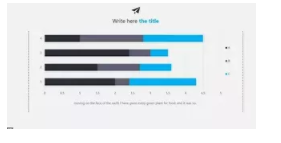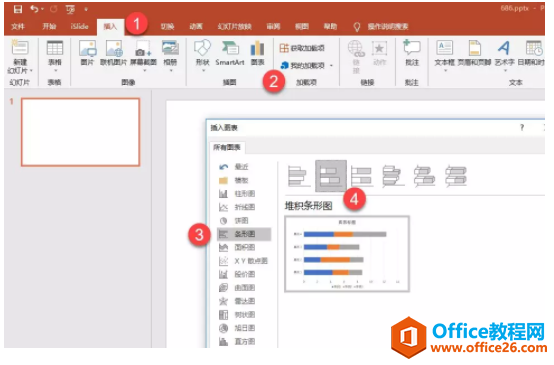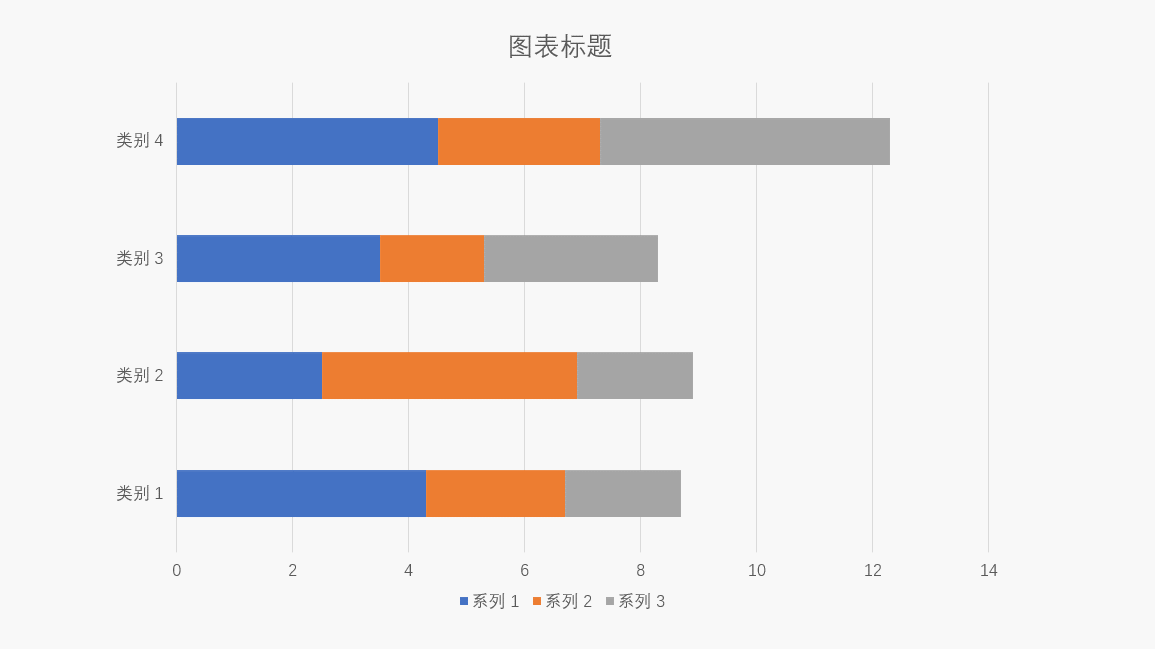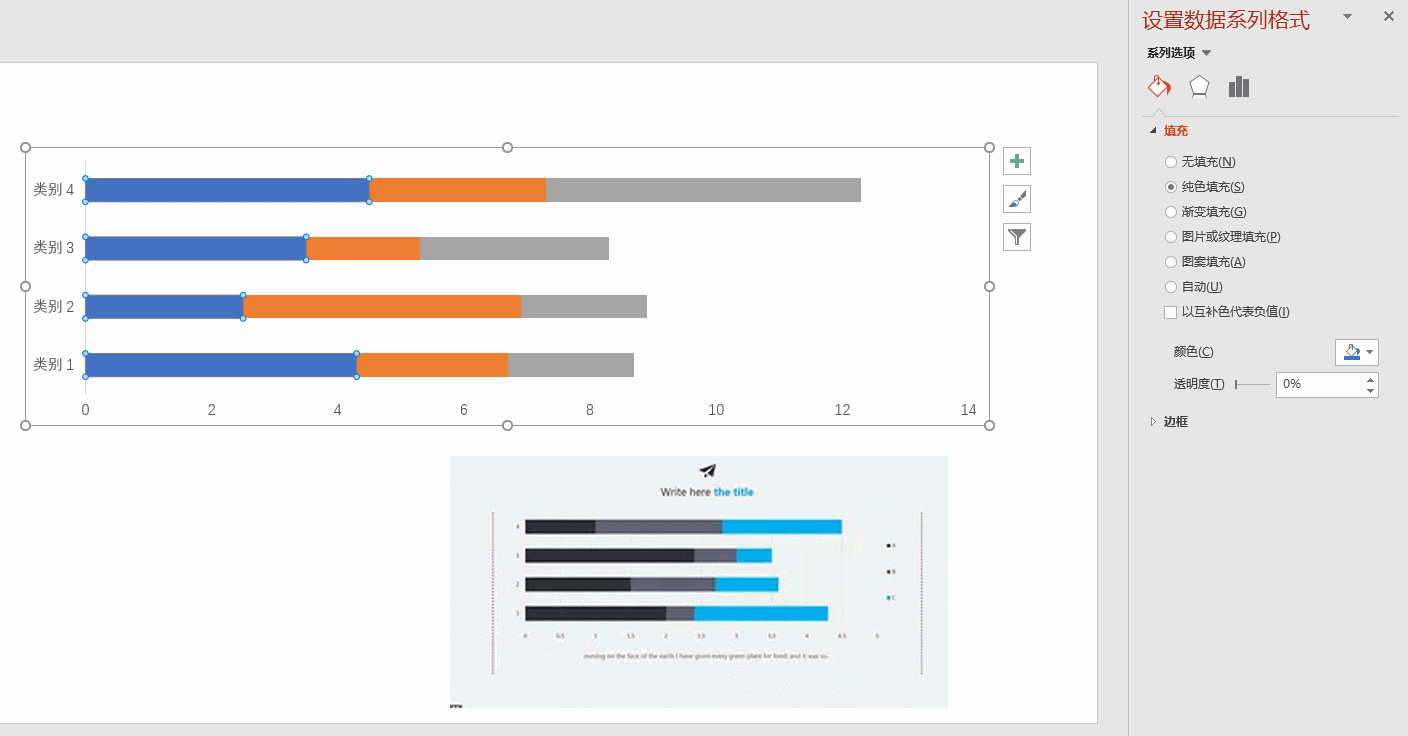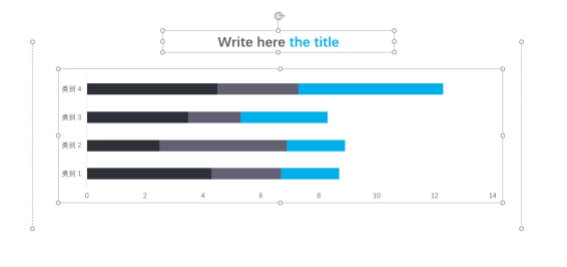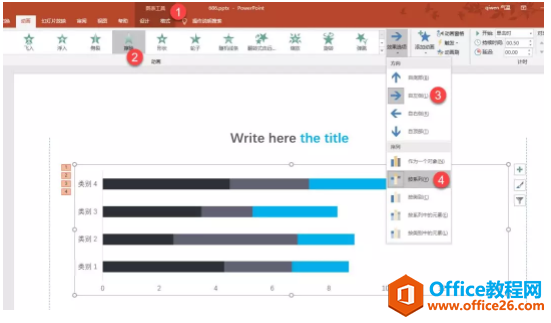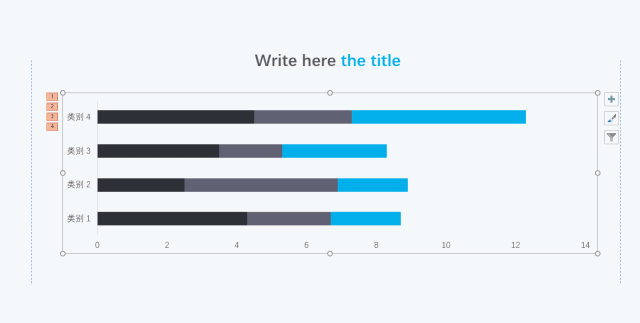-
如何让excel高大上图表做起来很简单?
-
像这样的PPT图表应该如何绘制?

看到这种表达,立刻想到两种思路,一种用真实的数据插入堆积条形图进行美化制作。
第二种就是利用PPT的长方形图形快速进行绘制。当然有真实数据的化,牛闪君还是推荐用第一种方法。
具体操作如下:
首先,插入一个堆积条形图。下图4处。

然后利用图表的减法表达原理,按delete键删除不必要的元素。

然后利用PPT2016的取色器功能取色,可以看出样图主要表达最右侧的数据条—亮蓝色。
可以判断样图采用黑灰色搭配法,与一种亮色进行搭配的配色方式。

最后加上标题和两边的修饰竖线即可。效果如下图:

最后选中图表,设置一个擦除动画,方向向右,按理分类展示。如下图步骤

最终效果如下:

还不赶紧学起来,照着画一个!
本文摘自:https://www.office26.com/excel/excel_7792.html,感谢原作者
© 版权声明
文章版权归作者所有,未经允许请勿转载。
THE END